با استفاده از NewFileTime، مهر زمانی ایجاد شده را روی یک فایل تغییر دهید
همه فایلهای موجود در رایانههای ما دارای نوعی مُهر زمانی مرتبط با آنها هستند. مُهرهای زمانی حاوی اطلاعات مهمی هستند، مانند زمان ایجاد فایل و آخرین باری که به آن دسترسی یا اصلاح شده است. این مُهرهای زمانی بهطور خودکار بهروزرسانی میشوند که ما معمولاً از این فایلها استفاده و باز میکنیم. ممکن است چند سناریو وجود داشته باشد که بخواهید این مهرهای زمانی را بدون باز کردن یا تغییر فایل تغییر دهید. ممکن است بخواهید فایل را چند روز جوانتر یا بزرگتر نشان دهید. با استفاده از یک ابزار رایگان به نام NewFileTime(NewFileTime) می توان این کار را به راحتی انجام داد .
NewFileTime برای رایانه شخصی ویندوز
NewFileTime یک نرم افزار رایگان برای ویندوز(Windows) است که به شما امکان می دهد مهر زمانی هر فایلی را در ویندوز(Windows) تغییر دهید . میتوانید همه نوع مهرهای زمانی از جمله آخرین زمان(Time) دسترسی ، آخرین زمان اصلاح(Modified Time) و زمان ایجاد(Creation) را تغییر دهید .
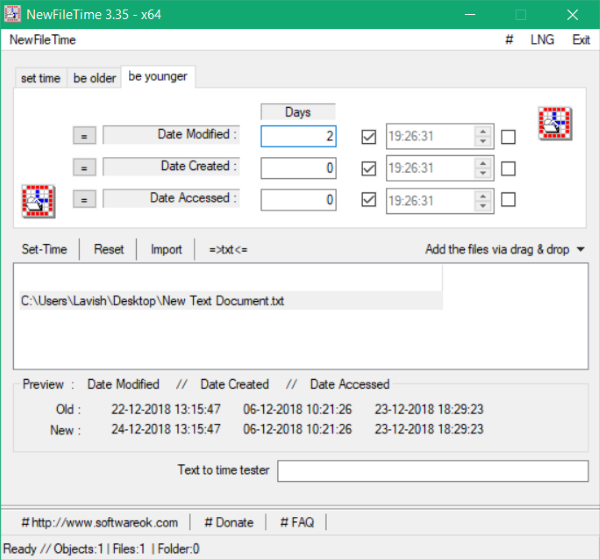
نحوه تغییر تاریخ ایجاد مهر زمانی روی یک فایل
استفاده از این ابزار بسیار ساده است و دارای بسیاری از ویژگی های بصری است. NewFileTime یک ابزار دسته ای است به این معنی که می توانید این ابزار را روی چندین فایل و پوشه به صورت یکجا اجرا کنید. تنها کاری که باید انجام دهید این است که همه فایلها و پوشههایی را که میخواهید مُهر زمانی آنها را تغییر دهید، بکشید. اگر میخواهید این ابزار را بر روی همه فایلها و پوشههای داخل پوشه اصلی اجرا کنید، میتوانید زیرپوشهها را اضافه کنید و فایلهای فرعی را نیز میتوانید فعال کنید .(Include)
پس از اتمام افزودن فایلها، میتوانید به تغییر مُهر زمانی آنها ادامه دهید. همچنین می توانید با کلیک بر روی آن، مُهرهای زمانی موجود یک فایل را مشاهده کنید. سه راه وجود دارد که از طریق آنها می توانید مهرهای زمانی را تغییر دهید که همه آنها به شرح زیر مورد بحث قرار گرفته اند.
مدت زمان معینی(Set Time)
این حالت به شما امکان می دهد تاریخ و زمان دقیقی را برای فایل های انتخابی تعیین کنید. میتوانید از کادرهای تأیید برای کنترل اطلاعاتی که میخواهید تغییر دهید استفاده کنید. شما می توانید فقط زمان را تغییر دهید و تاریخ را حفظ کنید یا این کار را برعکس انجام دهید. همچنین، میتوانید تمام مهر زمانی را از تاریخ اصلاح(Date Modified) ، تاریخ ایجاد(Date Created) و تاریخ(Date) دسترسی حذف کنید. اگر می خواهید تاریخ دقیقی به فایل های انتخابی بدهید، این حالت ایده آل است.
بزرگتر باش(Be Older)
حالت Be Older(Be Older) باعث می شود فایل های شما قدیمی تر به نظر برسند. منظور ما از قدیمی تر بودن در اینجا این است که ابزار باعث می شود فایل شما طوری به نظر برسد که گویی چند روز قبل از تاریخ واقعی آن ایجاد/دسترسی/تغییر شده است. این حالت ایده آل است اگر می خواهید بگویید من کارم را به موقع انجام دادم، می توانید مهرهای زمانی را بررسی کنید. مانند حالت تنظیم زمان(Set Time) ، می توانید از کادرهای انتخاب برای انتخاب تمام اطلاعاتی که می خواهید تغییر دهید استفاده کنید.
جوان تر باش(Be Younger)
این حالت بر خلاف حالت Be Older عمل می کند. با اضافه کردن چند روز به تاریخ واقعی، فایل شما کمی جوان به نظر می رسد. این حالت زمانی ایده آل است که می خواهید بگویید کار دیرتر از زمان انجام شده انجام شده است.
بنابراین، اینها حالت هایی بودند که NewFileTime ارائه می دهد. هنگامی که یک حالت مناسب را انتخاب کردید، می توانید برای پیش نمایش مُهرهای زمانی جدیدی که قرار است اعمال شوند، روی یک فایل کلیک کنید. و شما می توانید هر دو مهر زمانی جدید و قدیمی را نیز مقایسه کنید.
آخرین مرحله ای که اکنون باید انجام دهید این است که دکمه Set-Time را(Set-Time) فشار دهید و مُهرهای زمانی به روز خواهند شد. همچنین میتوانید نتایج را بهعنوان فایلهای متنی صادر کنید و همین فایل را میتوانید بعداً برای وارد کردن استفاده کنید.
NewFileTime یک ابزار عالی برای بهروزرسانی سریع مُهرهای زمانی فایلهای مختلف است. برای مشاهده/ویرایش فایل نیازی به باز کردن فایل یا نرم افزار دیگری ندارید. NewFileTime با هر فایلی کار می کند و کار را به سرعت انجام می دهد. برای دانلود NewFileTime اینجا(here)(here) را کلیک کنید.
Related posts
به اشتراک گذاری فایل ها با هر کسی با Send Anywhere برای Windows PC
Chameleon software تغییرات Wallpaper بسته به شرایط آب و هوایی
VirtualDJ DJ software مجازی رایگان برای Windows 10 PC است
Reopen به تازگی پوشه ها، فایل ها، برنامه ها، ویندوز بسته شده است
پاک کردن داده های خود را به طوری هیچ کس می تواند آن را بازیابی با OW Shredder
IconRestorer به Save، Restore، Manage کمک می کند Desktop Icon Positions شما
Convert AVCHD به MP4 با استفاده از این مبدل رایگان برای Windows 10
Best رایگان Photo به Cartoon online ابزار و نرم افزار Windows 10
HardLink Shell Extension: Create Hardlinks، Symbolic Links، Junctions
Invoice Expert: رایگان Invoice، Inventory and Billing software برای Windows
Hide Windows من به شما امکان می دهد برنامه های در حال اجرا را از desktop & taskbar پنهان کنید
Photo Stamp Remover رایگان به شما اجازه حذف علامت از تصویر
TRIDNET: Identify ناشناخته file type بدون پسوند در Windows
OpenCPN با هدف ارائه ناوبری کیفیت در دریاهای آزاد
چگونه به مبادله درایوهای هارد دیسک در Windows 10 با Hot Swap
ویندوز File Analyzer به شما کمک می کند تا فایل های ویژه سیستم عامل را رمزگشایی کنید و تجزیه و تحلیل کنید
نحوه حرکت برنامه های نصب شده به درایو دیگری در Windows 10
Best رایگان Molecular Modeling software برای Windows 10
Ashampoo WinOptimizer نرم افزار رایگان برای بهینه سازی Windows 10 است
Comet (Managed Disk Cleanup): جایگزین Windows Disk Cleanup Tool
